Thời đại internet phổ biến như hiện nay, word online là đường đi nhanh nhất đến trái tim dân văn phòng, và cũng giúp người dùng giải quyết nhiều vấn đề rắc rối mà word offline để lại.
Hôm nay Tin học văn phòng sẽ cùng bạn tìm hiểu cách tạo file word online trên office 365 qua bài viết sau:
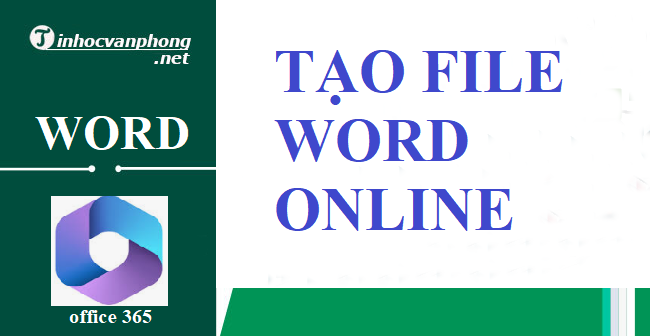
Nội dung bài viết
word online là gì?
Với office 365 bạn dễ dàng tạo file word online qua trình duyệt trên desktop hay mobile. Word online bạn chỉ cần có trình duyệt là có thể truy cập chỉnh sửa ở bất cứ đâu, dễ dàng nhanh chóng và luôn tự đông lưu thay đổi…
Sau đây là các ưu điểm nỗi bật:
| Đặc điểm | word offline | word online |
| Nơi lưu trữ | Local máy tính | Cloud |
| Cài đặt phần mềm | Cần cài đặt | Không cần cài, chạy trên browser |
| Internet | Không cần | Cần |
| Tự động sao lưu | Cần cài đặt | Tự động sao lưu |
| Ổ đĩa máy hư | Không hoặc khó phục hồi | Không mất, do cơ chế lưu trữ phân tán trên nhiều server |
| Chia sẻ | Thông qua công cụ khác(usb, chat, gửi mail …) | Dễ dàng chia sẻ qua Cloud |
| Truy cập | Chỉ ở local máy tính | Ở bất cứ đâu chỉ cần có internet |
| Cấu hình máy | Tương đối mạnh | Chạy được máy có cấu hình thấp |
các bước tạo file word online trên office 365
- Bước 1: Login vào office 365
- Bước 2: Chọn Create > Chọn Document word
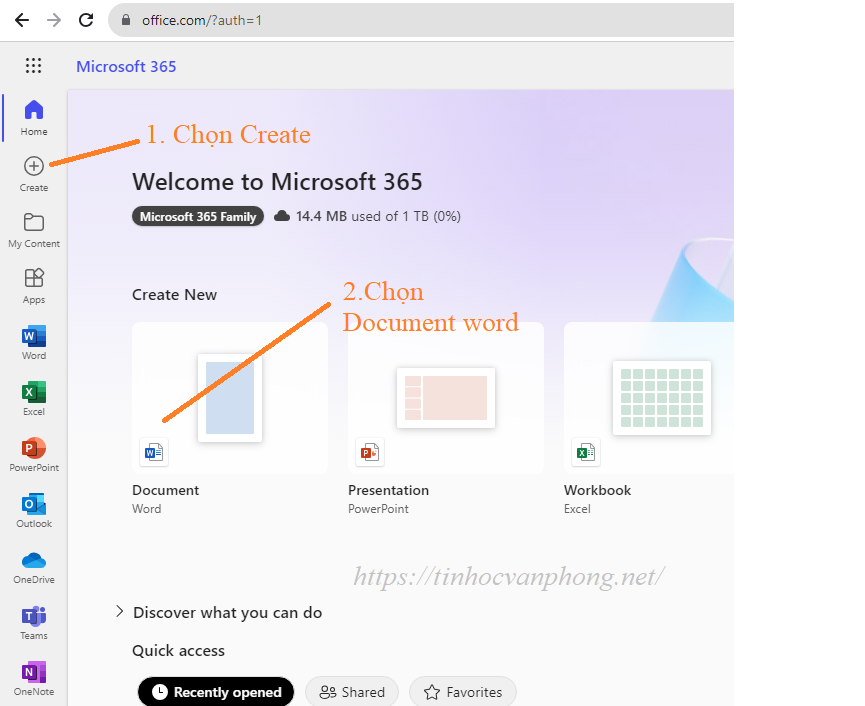
- Bước 3: Đổi tên file cho dễ nhớ
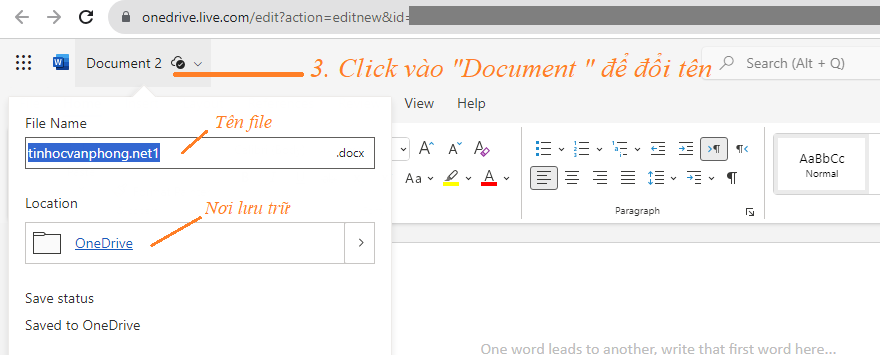
- Bước 4: Nhập nội dung
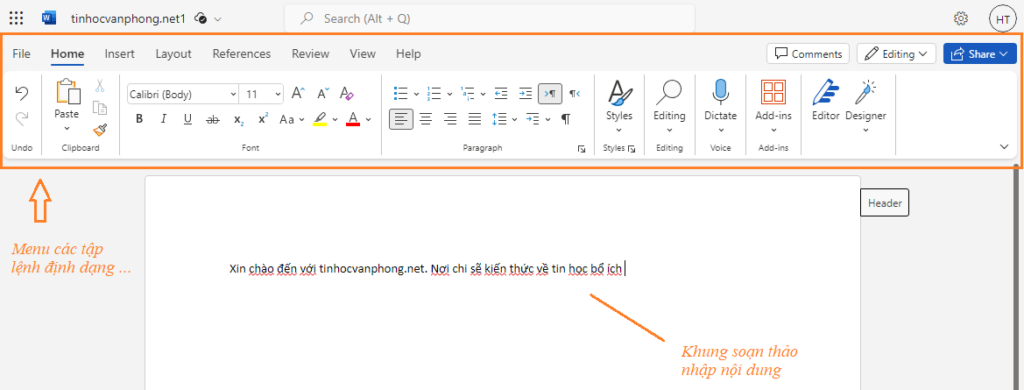
- Bước 5: Xong
Các bước để tạo file word của office 365 trên web vô cùng đơn giản phải không? Hãy thử trải nghiệm để tận hưởng nhiều lợi ích mà office 365 đem đến.
Chúc các bạn thực hiện thành công!
Xem thêm:
- Office 365 Là Gì?
- 【Office 365】Hướng Dẫn Mua Bản Quyền Office 365 Và Cách Kích Hoạt Chi Tiết
- OneDrive là gì?
- 3 cách chuyển word sang pdf phổ biến
- Cách đổi màu nền Word mới nhất 2021
- Cách tạo khung bìa trong Word mới nhất 2021
- 3 Cách chèn link vào Word
- Cách làm mục lục trong word 2021
- Cách kiểm tra chính tả trong word và 1 số trình soạn thảo khác
- Cách chỉnh khoảng cách dòng trong word 2010,2013,2016
- Cách in 2 mặt trong word
- Cách xem 2 file word cùng 1 lúc – View Side by Side in Word
- Cách tạo template trong Word
- 3 cách xóa một trang trong Word
- Cách dùng track changes trong word và excel
